

Zemax:安装Ansys版本的OpticStudio
描述
本文介绍了OptiStudio的Ansys版本的安装以及用于配置对Ansys许可证的访问的链接。
开始前的重要说明
这仅适用于将使用AnsysFlexlm 许可证的人员。Ansys版本的Opticstudio不能与旧版Zemax许可证一起使用。Opticstudio的旧版Zemax版本不适用于Ansys许可证。
如果您要在此机器上激活旧版软密钥许可证或拥有以T 或L 开头的红色USB 许可证(如L100000),请参阅本文。
如果您已获得以T 或L开头的网络许可证(如L100000),请参阅本文的“在客户端计算机上安装”部分。
先决条件
安装过程需要管理员权限才能正确安装所有组件、权限和先决条件。
需要64 位Intel 或AMDWindows 7、810 或11系统(或等效的Server2012 或更高版本)。注意:不支持基于Apple M1的CPU 和WINdowsARM 版本。
安装
首先,从Ansys下载页面或您的ZemaxProfile下载AnsysZemax Opticstudio 版本,然后启动安装文件。
您将看到以下屏幕。仔细阅读并选择“同意”许可条款。单击安装开始。
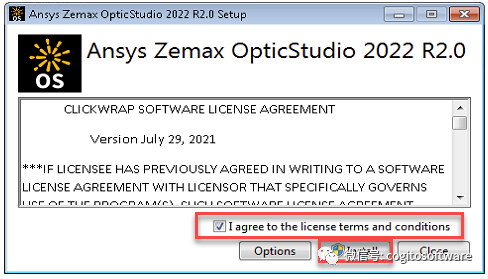
接下来,您将收到一个Windows UAC 提示,以允许程序进行更改。选择是,因为这是允许访问许可证所必需的。
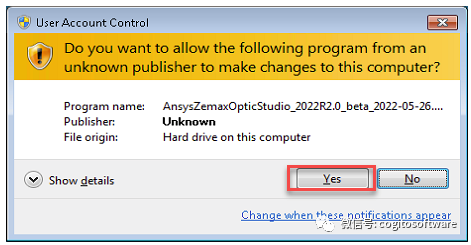
安装将继续使用先决条件和应用程序文件。
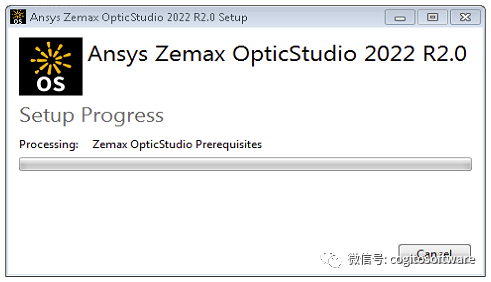
设置完成后,您可以关闭安装应用程序。
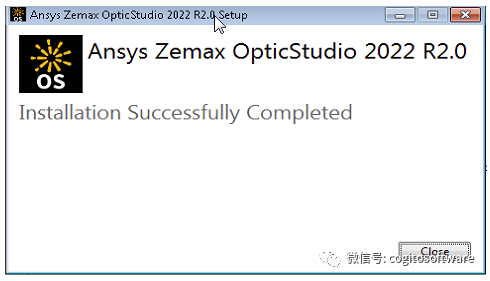
启动光学工作室
从开始菜单打开“AnsysZemax OpticStudio”文件夹以找到该版本的OpticStudio。
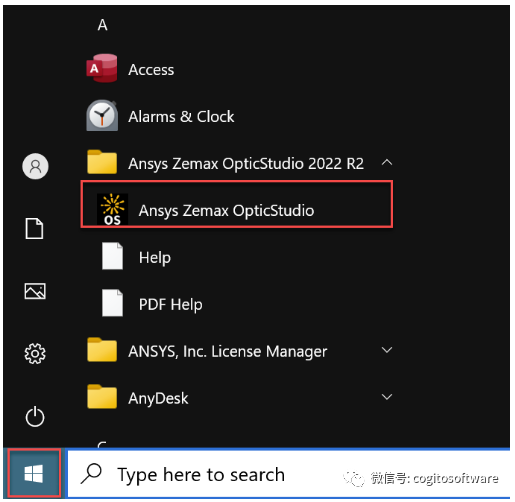
一旦应用程序启动,它将复制OpticStudio DATA 文件,包括样品和目录。默认情况下,这些文件会复制到名为Zemax 的子文件夹中的Documents 文件夹中。
如果您正在升级并指定了不同的DATA 位置,它将使用现有的位置。
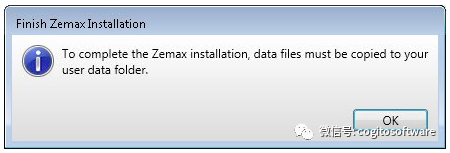
如果应用程序启动,您就完成了!
配置许可证
如果您收到许可错误或被带到许可实用程序应用程序,您将需要配置您的机器以访问Ansys 许可。
审核编辑 :李倩
-
使用Ansys Zemax实现立方体卫星的光机械设计2023-10-27 1480
-
解析Zemax OpticStudio中复合表面的工作原理2023-02-14 2532
-
Zemax:安装Ansys版本的OpticsBuilder2023-01-16 3913
-
Ansys Zemax与 Speos关于汽车投影灯解决方案2023-01-10 1388
-
在计算机上正确安装最新版本的OpticStudio2023-01-09 9380
-
Ansys Zemax光学设计软件产品概述2022-12-27 2578
-
Zemax:OpticStudio初次安装指南——设置许可证2022-12-06 8254
-
Ansys Zemax光学设计软件介绍2022-11-30 13787
-
如何安装OpticStudio的完整过程2022-11-22 11348
-
光学软件产品更新 | Ansys Zemax 22.3版本内容简介2022-11-21 1808
-
Ansys Zemax 22.3增加了这些好功能2022-11-10 1638
-
Zemax:OpticStudio网络版授权的密钥服务器配置2022-10-18 4693
-
如何将OpticStudio中的信息转换为有限差分本征模2022-10-08 1537
-
如何安装AnsysLicense Manager和激活Ansys许可证2022-08-31 26566
全部0条评论

快来发表一下你的评论吧 !

